Terribile. Il mio iPad 2 si blocca quando ci gioco Pokemon. Ora non riesco a riavviarlo o scorrere. Qualcuno può aiutare? Grazie mille.
Ho messo il mio iPad mini 3 nella mia borsa. Quando lo tiro fuori, trovo il mio iPad bloccato nel logo Apple. Non riesco a spegnere o accendere. Che cosa c'è che non va? Posso ripararlo alla normalità?
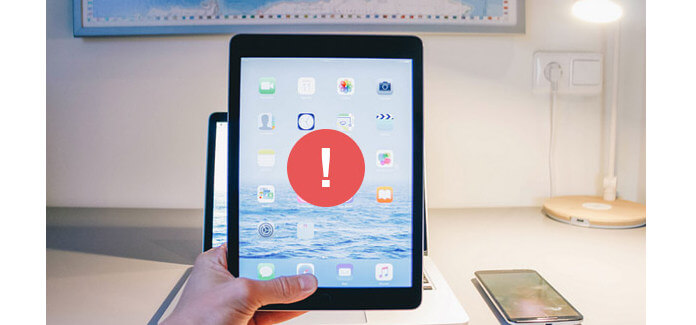
Risolvi un iPad congelato
iPad, come strumento di intrattenimento per guardare video, giocare o scattare foto, è molto utile per te. Tuttavia, anche il problema che ne deriva diventa evidente. Come altri prodotti elettronici, iPad ti dà una scossa, come iPad si blocca sulla schermata di blocco e non può accendersi, congelarsi sul logo Apple e non può spegnersi, ecc. Quando iPad è congelato, non ti preoccupare e segui i seguenti consigli per risolvere esso.
Quando giochi o guardi video, il tuo iPad si blocca, a questo punto, puoi provare a forzare l'uscita delle app per risolvere il problema di iPad bloccato.
1. Fai doppio clic sul pulsante Home (o 3D Touch / premi con decisione il lato sinistro dello schermo su iPhone 6s o versioni successive) per visualizzare lo switcher rapido delle app.
2. Passare alla schermata di una o più app che si desidera chiudere.
3. Scorri verso l'alto sull'app o sulla scheda delle app che desideri arrestare facendola scorrere su e giù dallo schermo.
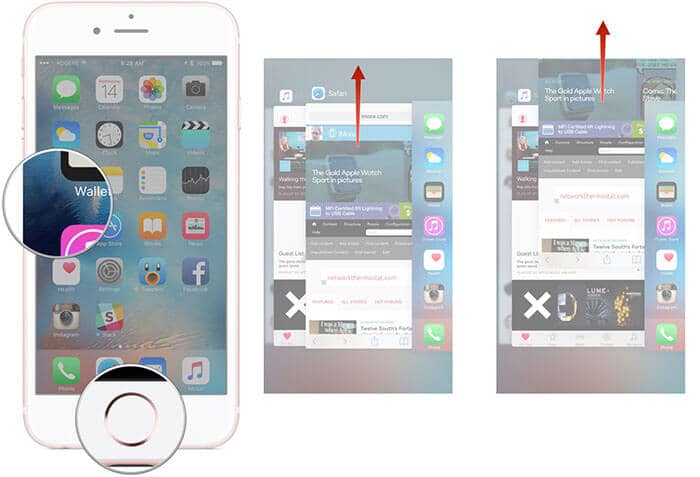
Inutile? Continua a leggere.
Se il modo sopra indicato non è disponibile o iPad è bloccato sulla schermata di blocco o non è possibile scorrere per sbloccare, provare a riavviare iPad. Premi e tieni premuto il pulsante Sospensione / Riattivazione fino a quando non viene visualizzato il promemoria che dice che lo scivolo si spegne, puoi farlo scorrere per spegnere l'iPad, quindi riavviare l'iPad per ripararlo.
Se nei modi precedenti non è ancora possibile lavorare e il tuo iPad continua a bloccarsi, puoi provare in questo modo a ripristinare il tuo iPad. Hard reset iPad riavvierà il tuo iPad e aggiornerà la memoria in cui vengono eseguite le app.
Hard reset iPad riavvierà l'iPad e aggiornerà la memoria in cui sono in esecuzione le app. Premi e tieni premuti il tasto Sleep / Wake e il tasto Home nel frattempo per almeno 10 secondi, fino a quando il logo Apple non appare sullo schermo, quindi il tuo iPad si accende sopra.

Se il riavvio forzato non ripristina l'iPad congelato alla normalità, puoi provare a caricare l'iPad congelato per un massimo di un'ora.
1. Collega il tuo iPad congelato, dopo qualche minuto puoi vedere la schermata di ricarica.
2. Se non vedi la schermata di ricarica per un po ', devi verificare se la connessione è ok. Assicurati che tutto sia collegato saldamente. Se il problema persiste, puoi provare un cavo USB o un adattatore di alimentazione diverso.
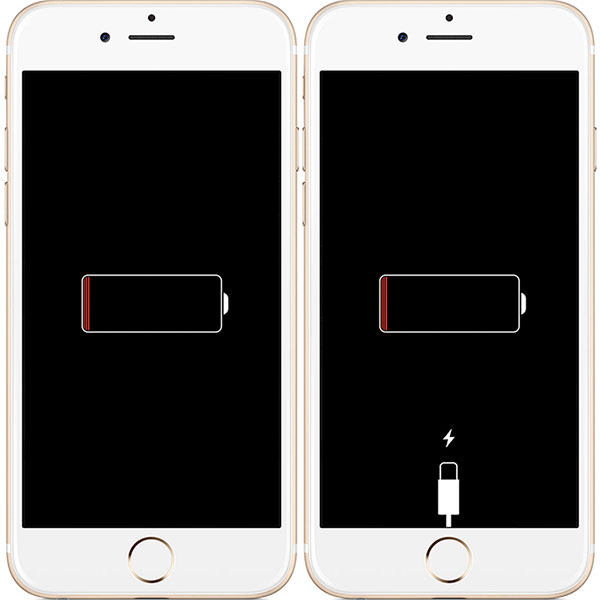
Se il tuo iPad si blocca nel logo Apple o si trova in una schermata rossa o blu durante l'avvio, potrebbe essere necessario aggiornare il sistema iOS con iTunes o ripristinare l'iPad congelato alle impostazioni di fabbrica.
1. Collega il tuo iPad congelato al computer e apri iTunes.
2. Mentre l'iPad è collegato, forzare il riavvio tenendo premuti contemporaneamente i pulsanti Sospensione / Riattivazione e Home.
3. Non rilasciare i pulsanti quando vedi il logo Apple e tieni premuto finché non vedi la schermata della modalità di recupero.
4. Scegli Aggiorna per consentire a iTunes di reinstallare iOS senza cancellare i tuoi dati.
Suggerimenti: tieni presente che se scegli il pulsante Ripristina, iTunes cancellerà i dati del tuo iPad e installerà il software più recente sul tuo iPad. L'iPad si riavvierà come nuovo iPad.
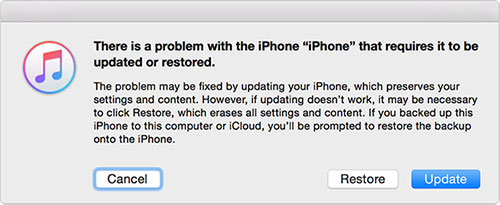
Se i tre modi sopra indicati sono tutti significativi per te, allora devi ricorrere a questo metodo per chiedere aiuto. In questo caso, devi utilizzare lo strumento di fissaggio per eliminare l'iPad congelato. Ripristino del sistema iOS è lo strumento esatto. Può riparare il tuo iPad Pro, iPad mini, iPad Air congelato e iOS 17/16/15/14/13 è incluso.
Cosa ti serve: Cavo USB, iPad, Ripristino configurazione di sistema iOS, PC
Passo 1 Esegui il ripristino del sistema iOS sul tuo PC e seleziona l'opzione Ripristino del sistema iOS sull'interfaccia principale. Nel frattempo, collega l'iPad congelato al PC e fai clic su Avvia per precedere il processo.

Passo 2 Segui i tre passaggi indicati dall'interfaccia per impostare l'iPad in modalità DFU o in modalità di ripristino.

Passo 3 Nel pop-up, seleziona il tuo modello di iPad, tipo, versione iOS, ecc. Per assicurarti di scaricare il firmware giusto. Quindi fai clic su Ripara per iniziare a riparare il tuo iPad.
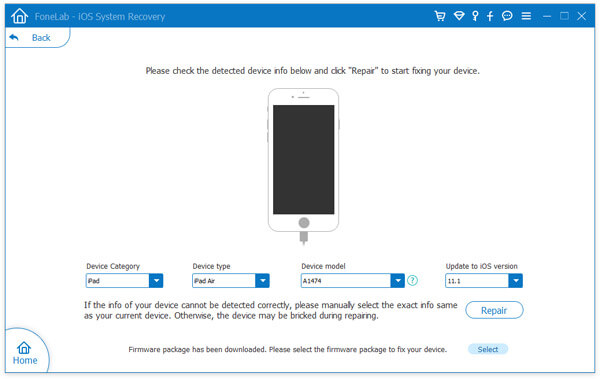
Dopodiché, il tuo iPad uscirà dal congelato e tornerà alle condizioni normali. Puoi anche imparare i passaggi dal video qui sotto:


Da non perdere: come chiudi un'app congelata sul tuo Mac
In questa parte, condivideremo alcuni suggerimenti per evitare iPad congelati.
Perché il tuo iPad è bloccato?
Innanzitutto, dovresti sapere perché l'iPad continua a bloccarsi. Le ragioni dell'iPad congelato variano.
1. L'operazione di incidente nella borsa. Quando metti iPad nel posto in cui metti insieme anche altri oggetti. Il collasso tra loro potrebbe far funzionare i pulsanti del tuo iPad. Per questa situazione, dovresti prenderti cura del tuo iPad con la custodia protettiva.
2. Lo spazio di archiviazione dell'iPad è pieno e alcune app indesiderate occupano un po 'di spazio di archiviazione, il che può causare il blocco dell'iPad facilmente quando si esegue l'app con cache di grandi dimensioni. In questa circostanza, è necessario pulire regolarmente l'iPad.
Come pulire iPad per evitare iPad congelati
1. Vai su Impostazioni> Generali> Utilizzo per controllare quali app o dati memorizzano di grandi dimensioni. Quindi puoi eliminare gli elementi indesiderati o disinstallare le app che non hai mai utilizzato.
2. Vai su Impostazioni> Generali> Utilizzo> iCloud> Gestisci archiviazione> seleziona il backup iCloud che non desideri e tocca Elimina backup.
3. Cancella tutto il contenuto e le impostazioni del tuo iPad per renderlo nuovo.
Se il tuo iPad si blocca spesso ed è pieno di dati che non vuoi possedere. Quindi puoi considerare di cancellare tutti i dati e le impostazioni in iPad e renderlo come nuovo. Gomma dati iPhone è lo strumento che ti consente di cancellare tutti i contenuti e le impostazioni in modo permanente e completo.
Passo 1 Collega il tuo iPad al PC ed esegui questo software sul PC nel frattempo.
Passo 2 Fare clic su Basso per cancellare il livello come Basso, Medio o Alto.
Passo 2 Fai clic su Avvia per cancellare tutti i dati dal tuo iPad.


Dopo pochi secondi, il tuo iPad diventerà quello nuovo. Devi solo attivarlo come lo acquisti.